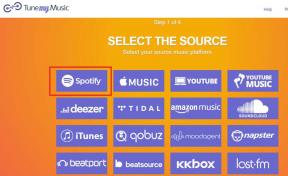Fix: MetaMask fungerer ikke tokens
Miscellanea / / April 29, 2023
En af de mest populære cryptocurrency-punge, MetaMask Wallet, har været besværlig for brugerne, da de seneste token-køb i tegnebogen ikke har virket. Så ja, for nogle brugere virker MetaMask ikke eller viser Tokens. Derfor er vi her med denne guide.
Her har vi beskrevet nogle metoder, som du nemt kan løse dette MetMask-problem, der ikke virker eller viser tokens. Men når vi taler om denne pung, så interagerer MetaMask med blockchain gennem Ethereum. Derfor kan brugere få adgang til deres Ethereum-punge gennem udvidelsen eller appen, som derefter er tilgængelige for decentraliserede applikationer.
Men selvom det er meget sjældent, når vi ser denne type fejl med MetaMask-pungen, ser vi stadig nogle gange, på grund af tekniske fejl, denne type fejl. Uanset hvad, hvis du støder på denne type problem, skal du sørge for at udføre rettelserne nævnt nedenfor.

Sideindhold
-
Sådan rettes MetaMask Not Working Tokens
- Fix 1: Genstart din enhed
- Fix 2: Ryd cachedata for MetaMask-appen
- Fix 3: Ryd browsercache (hvis du bruger din browser)
- Fix 4: Udfør disse trin for browserudvidelse
- Fix 5: Udfør disse trin for mobilapp
- Rettelse 6: Opdater appen
- Rettelse 7: Tjek dine kontooplysninger
- Rettelse 8: Kontakt supportteamet
Sådan rettes MetaMask Not Working Tokens
Det er et almindeligt problem, der opstår på grund af problemer med servertimeout; derfor er det ikke rigtig svært at ordne det, da du blot skal udføre et par enkle metoder for at løse dette problem. Men gæt hvad? Lige her i denne guide har vi detaljeret alle de nødvendige rettelser. Så lad os komme i gang med dem:
Læs også
MetaMask crasher på Android eller iPhone, hvordan rettes det?
Rette: MetaMask viser forkert adgangskode
Sådan rettes, hvis MetaMask ikke virker
Fix 1: Genstart din enhed
Hvis du for nylig er begyndt at få dette problem, så er der chancer for det på grund af en gemt midlertidig fejl filer, er din enhed ikke i stand til at køre applikationerne korrekt på grund af, at du får denne type fejl.
Annoncer
Så det er meget afgørende at fjerne disse fejlfiler, og for at gøre det vil genstart af din enhed være den rigtige mulighed. Derfor, uanset om du bruger en pc eller mobiltelefon, er genstart det bedste valg for at løse fejlene med MetaMask, der ikke viser eller virker tokens.
Fix 2: Ryd cachedata for MetaMask-appen
Det er meget muligt, at din MetaMask-app har en gemt cache-fil, der kan blive beskadiget, hvilket får den til ikke at fungere korrekt og ender med at vise denne type kinky fejl. Du bør derfor rydde cachen i din MetaMask-app. Men hvis du ikke har nogen idé om, hvordan du rydder cache-filerne i din MetaMask-app, så er her nogle trin, der vil hjælpe dig med at gøre det:
- Til at begynde med skal du trykke på MetaMask-appen, indtil en pop-up-menu vises.
- Vælg derefter App info mulighed fra den menu.
- Naviger nu til Slet data mulighed.
- Tryk derefter på Ryd cache knappen efterfulgt af Okay for at rydde cache-filerne.
Fix 3: Ryd browsercache (hvis du bruger din browser)
Hvis du er pc-bruger og bruger din webbrowser til at få adgang til MetaMask, vil rydning af browserens cache være den rigtige mulighed for dig. Derfor skal du prøve at fjerne din browsers cache-filer ved at bruge disse trin:
- Først skal du åbne Chrome-browseren og trykke på tre prikker knappen placeret et sted i vinduets øverste højre hjørne.
- Tryk derefter på Indstillinger fra rullemenuen.
- Vælg derefter Privatliv og sikkerhed mulighed.
- Derefter skal du klikke på feltet Ryd browsercache og trykke på Ryd cache knap.
Fix 4: Udfør disse trin for browserudvidelse
Det er muligt, at du bruger MetaMask Chrome-browserudvidelsen til at få adgang til din tegnebog. Hvis det er tilfældet, skal du prøve disse trin, da mange brugere tidligere har rapporteret, at disse trin hjalp med at løse denne form for fejl. Så du skal tjekke trinene ud:
Annoncer
- Log ind med dine legitimationsoplysninger ved at klikke på MetaMask udvidelse ikon.
- Få adgang til dine købte tokens ved at klikke på Fanen Aktiver.
-
Gå til Kan du ikke se dit token? og klik på importere tokens knap.

- Opdater listen ved at klikke Opdater listen. Når du har tilføjet token-adressen, skal du muligvis tilføje den, hvis tokens ikke vises manuelt.
-
Naviger til Brugerdefinerede tokens fanen.

-
Token Symbol, Token Decimal, Token Contract Address og mere er de detaljer, du kan indtaste under fanen Custom Token. Du behøver ikke udfylde alle detaljer manuelt. Det vil automatisk hente dem fra din kontraktadresse. Her er trinene til at finde din kontraktadresse:
- For at gøre dette, gå til etherscan.io og indtast tokennavnet.
-
Under profiloversigt, kopier kontraktadressen.

- Indsæt kontraktadressen i feltet MetaMask Token Contract Address.
- I MetaMask vil symbolet for token og detaljer blive hentet på 3 sekunder. Kopier Etherscan-detaljerne, hvis det mislykkes.
- Vælge Tilføj brugerdefineret token knap.
- Når du har tilføjet tokens til fanen Aktiver, skal du klikke på knappen Importer tokens.
Fix 5: Udfør disse trin for mobilapp
Så nu, hvis du er MetaMask-mobilappbruger, skal du udføre disse trin som nævnt nedenfor:
- Du kan få adgang Poletter i MetaMask ved at åbne appen MetaMask app.
- Vælg Importer token knap.
-
Vælge Brugerdefinerede tokens fra rullelisten.

- Du skal indtaste den token-kontraktadresse, der er kopieret fra Etherscan.io eller som nævnt ovenfor.
-
MetaMask trækker oplysningerne automatisk. Du skal blot klikke på Importere knap.

- På hjemmesiden til MetaMask app, under fanen Tokens finder du de nyligt tilføjede tokens.
Rettelse 6: Opdater appen
Hvis du stadig får dette problem, så er der mulighed for, at din MetaMask-app kan have en afventende opdatering, på grund af hvilken du får dette problem. Derfor skal du sørge for, at MetaMask-appen er opdateret på din enhed. Men for at gøre det kan du følge disse trin:
- Åbn Apps Store eller PlayStore og søg efter MetaMask.
- Åbn derefter den relevante fra søgeresultatet.
- Så i stedet for åben knap, tryk på den knap, hvis du får Opdatering knappen for at installere de seneste opdateringer.
Rettelse 7: Tjek dine kontooplysninger
Er du sikker på, at du har indtastet de korrekte legitimationsoplysninger? Nå, der er muligheder for, at du muligvis har indtastet den loggede ind på en anden konto, på grund af hvilket du får dette problem. Så du skal krydstjekke, om du bruger det korrekte id og kodeord til den konto, du vil have adgang til.
Annoncer
Rettelse 8: Kontakt supportteamet
Reklame
Der er intet alternativ, hvis ingen af disse metoder fungerer for dig, så har du ingen andre muligheder, bortset fra at kontakte MetaMask-embedsmændene. Så du kan simpelthen svæve til den officielle MetaMask-side og bede dem om hjælp til at rette op på, at MetaMask ikke fungerer eller viser Tokens-problemet.
Læs også: Fix: Robinhood ikke nok købekraftfejl
Så det handler om, hvordan man løser MetaMask, der ikke virker eller viser Tokens-fejl. Vi håber, at rettelserne nævnt ovenfor i denne guide har hjulpet dig. Men hvis du har forslag eller spørgsmål i dit sind, så kommenter nedenfor og lad os det vide.